如何解决Win10和Win11系统中试图引用不存在的令牌问题:详细教程
说在前面
在现代计算中,操作系统是日常工作的核心,当系统出现问题时,会严重影响我们的工作效率。今天我们要讨论的是一个相对常见但令人困扰的问题:“试图引用不存在的令牌”,这个问题不仅在Win10,也出现在Win11系统上。本文将详细解析该错误的原因,并提供多种解决方法,帮助您顺利化解这个难题。我们将从基础概念开始,逐步深入到具体操作步骤。无论您是普通用户还是IT专业人员,这篇教程都将对您有所帮助。
[插图:关键词],例如一个带有错误提示的屏幕截图
背景介绍
“试图引用不存在的令牌”错误通常出现在尝试打开某些系统工具或设置时,比如本地安全策略(secpol.msc)或组策略编辑器(gpedit.msc)。这类问题可能是由于系统文件损坏、权限设置错误或某些关键组件丢失引起的。在Windows操作系统的发展历史中,这类错误并不少见,但它们从未完全消失。了解该错误的背后原因,可以帮助我们找到更有效的解决方案。
详细解读 “试图引用不存在的令牌” 的解决方法
方法一:使用DISM和SFC工具修复系统文件
DISM(部署映像服务和管理工具)和SFC(系统文件检查器)可以修复系统映像和损坏的系统文件。
- 打开命令提示符(以管理员身份运行)。
- 运行以下命令以修复系统映像:
DISM /Online /Cleanup-Image /RestoreHealth - 完成后,运行以下命令检查并修复系统文件:
sfc /scannow - 等待命令执行完毕,然后重启电脑。
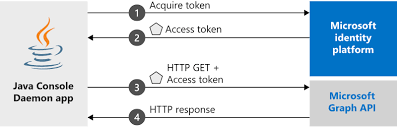
方法二:重新注册系统组件
某些系统组件可能因某种原因未正确注册,可以尝试重新注册这些组件。
- 打开命令提示符(以管理员身份运行)。
- 逐个运行以下命令:
regsvr32 jscript.dllregsvr32 vbscript.dllregsvr32 msxml3.dll
- 完成后重启电脑。
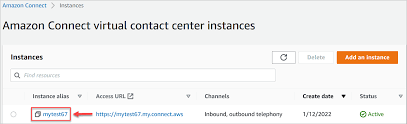
方法三:检查并调整用户权限
权限设置错误可能导致该错误,可以通过调整用户权限解决。
- 右键单击“此电脑”图标,选择“管理”。
- 导航到“本地用户和组”->“用户”,找到您的用户账户。
- 右键单击账户,选择“属性”,确保账户未被禁用,并且属于“管理员”组。
- 如果有多个账户,可以尝试使用其他管理员账户登录并测试问题是否仍然存在。
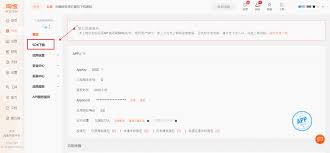
方法四:使用系统还原功能
如果上述方法均无效,可以尝试系统还原,将系统恢复到之前的正常状态。
- 按Win + R,输入
rstrui并按回车。 - 选择一个还原点,确保还原点的日期在问题发生之前。
- 按照向导完成系统还原过程。
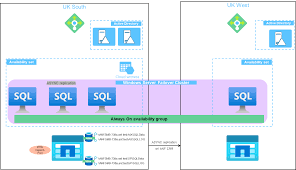
相关Tips
- 保持系统更新:定期检查并安装Windows更新,避免因系统漏洞引发的错误。
- 定期备份数据:使用Windows自带的备份工具或第三方软件备份重要数据,防止数据丢失。
- 小心安装第三方软件:避免安装不明来源的软件,可能会对系统稳定性和安全性带来威胁。
- 使用专业工具:有些系统修复工具可以整合解决多个系统问题,例如TweakBit、Glary Utilities等。
- 系统保活技巧:运行系统保活计划,定期检查磁盘、清理缓存和临时文件,以保持系统的高效运行。
常见问题解答(FAQ)
Q1:为什么会出现“试图引用不存在的令牌”错误?
A:这通常是由于系统文件损坏、权限设置错误或系统组件丢失引起的。
Q2:可以通过重装系统解决问题吗?
A:是的,重装系统可以解决大多数系统级错误,但这应作为最后的解决手段。如果可能,先尝试其他修复方法。
Q3:是否有第三方工具可以自动修复该问题?
A:有很多第三方系统修复工具(如TweakBit、Glary Utilities)可以帮助检测并修复系统问题,但使用前需确保其安全可靠。
总结
本文详细介绍了在Win10和Win11系统中遇到“试图引用不存在的令牌”错误的几种解决方法。通过使用DISM和SFC工具修复系统文件、重新注册系统组件、检查并调整用户权限以及使用系统还原等方法,您可以有效地解决这个问题。我们还提供了一些实用的小技巧和常见问题解答,帮助您维护系统的正常运行。希望这些信息能帮助您轻松解决困扰,提升工作效率。如果问题仍未解决,建议联系微软技术支持或专业IT服务寻求帮助。

